Hoe voeg je een camerawidget toe op een Samsung Galaxy

Met de One UI 6-update kunnen gebruikers camerawidgets toevoegen aan Samsung Galaxy-telefoons, die ze naar wens kunnen aanpassen.
Voor veel Windows-gebruikers is het openen van de klok vanuit het systeemvak de beste manier om de kalender te controleren, of ze nu proberen hun persoonlijke of professionele leven te plannen. In Windows 10 wordt de klok van uw taakbalk geleverd met een upgrade: het is in staat om uw Agenda te tonen , terwijl u ook gebeurtenissen en herinneringen in uw Agenda kunt beheren . Het is een kleine, maar toch handige functie, waarmee u uw dagen kunt plannen en uw geplande activiteiten kunt bijhouden. Hier leest u hoe u uw agenda kunt controleren en nieuwe evenementen aan uw agenda kunt toevoegen , rechtstreeks vanuit de taakbalk van Windows 10:
Inhoud
OPMERKING: De gepresenteerde functies zijn beschikbaar in Windows 10 november 2019 Update of nieuwer. Als u een oudere versie van Windows 10 gebruikt, heeft u mogelijk geen toegang tot alle functies. Controleer uw Windows 10-build en zorg, indien nodig, voor de nieuwste Windows 10-update die voor u beschikbaar is.
Hoe u de gebeurtenissen in uw Agenda kunt controleren vanuit de taakbalk van Windows 10
De integratie tussen de Agenda -app en de klok uit de taakbalk is een aanzienlijke productiviteitsverbetering. In plaats van te wachten op meldingen van het Action Center of de Agenda -app te moeten starten om te weten wat er op uw dagelijkse planning staat, kunt u de klok op de taakbalk gebruiken om een korte glimp op te vangen van de geplande activiteiten van uw dag. Om rechtstreeks vanuit de taakbalk toegang te krijgen tot uw Agenda , hoeft u alleen maar op de klok te klikken of tikken die zich aan de rechterkant van de taakbalk bevindt. Direct onder de tijd- en datumsecties vindt u een sectie met de titel Vandaag met alle evenementen die u hebt gepland voor ... vandaag.
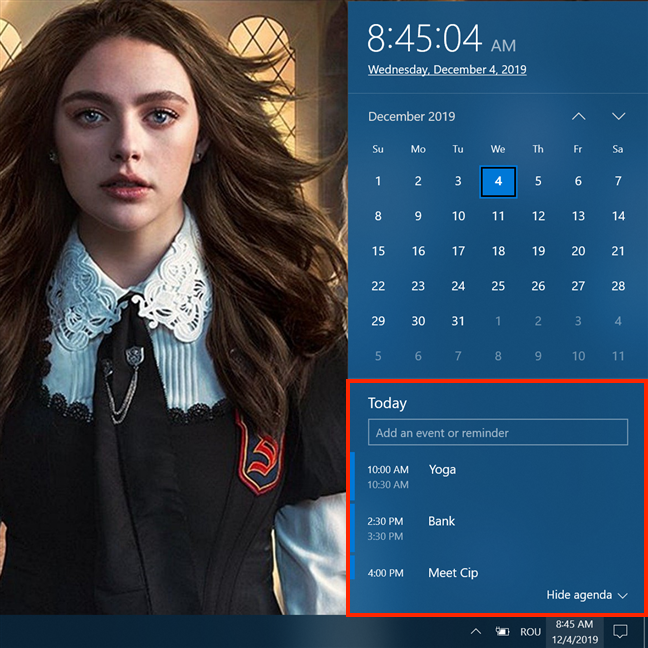
Bekijk de activiteiten van vandaag en plan meer
U kunt door de lijst bladeren als uw agenda vol is. Klik of tik erop om de details te bekijken van een evenement dat voor vandaag is gepland. Windows 10 start de Agenda -app en brengt je naar de detailpagina van dat evenement.
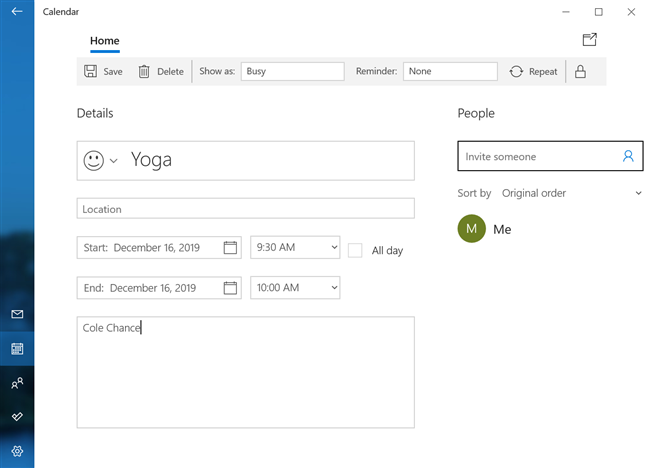
Klik of tik op een evenement om details te bekijken en te bewerken
Je kunt deze pagina gebruiken om je evenement naar eigen inzicht te bewerken. Sla het op als je klaar bent, en je wordt naar een overzicht van je maand geleid in de Agenda -app.
OPMERKING: de eerste paar keer dat we probeerden toegang te krijgen tot een evenement door erop te klikken of erop te tikken in de Agenda , bracht Windows 10 ons in plaats daarvan naar de kalender voor de huidige maand vanuit de Agenda -app. Als dit gebeurt, klik of tik je nogmaals op je evenement om de detailpagina te openen.
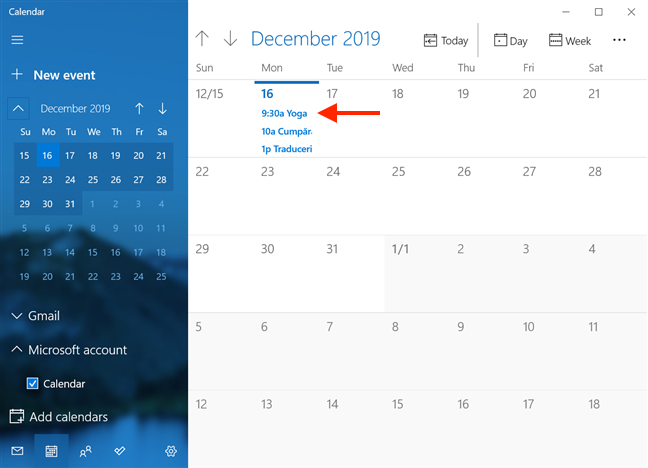
Als u op een evenement in de Agenda klikt, gaat u mogelijk naar de kalender voor de huidige maand
Wanneer het wordt geopend, toont uw Agenda de activiteiten die voor vandaag zijn gepland. U kunt het echter ook gebruiken om een glimp op te vangen van uw geplande evenementen en herinneringen voor een andere dag. Klik of tik op een andere dag in uw agenda om de activiteiten uit het schema van die dag eronder te zien.
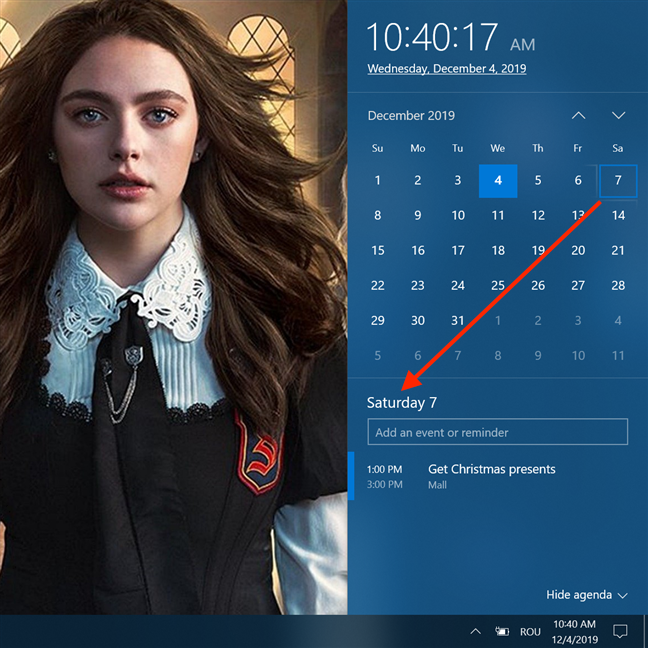
Selecteer een andere dag om de evenementen te zien
Zoals hierboven te zien, als u een locatie voor uw activiteit heeft toegevoegd, wordt dat detail ook weergegeven bij het item.
Een nieuwe gebeurtenis aan uw agenda toevoegen vanuit de taakbalk van Windows 10
De Agenda van de taakbalk van Windows 10 kan ook worden gebruikt om nieuwe afspraken en herinneringen toe te voegen.
Om dat te doen, selecteert u in de kalender de dag waarop u een evenement wilt toevoegen, tenzij het evenement voor vandaag is, wat standaard is geselecteerd. Klik of tik vervolgens op het veld 'Een afspraak of herinnering toevoegen' , weergegeven onder de huidige dag, bovenaan uw planning.
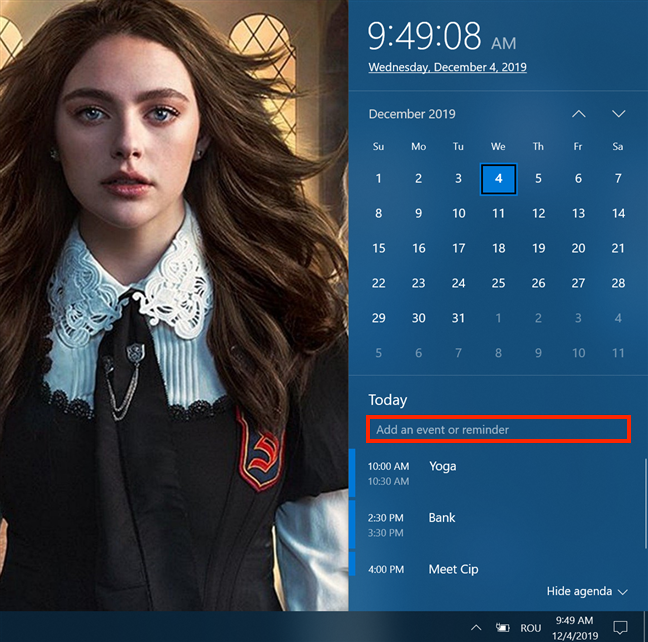
Klik of tik op het veld om een nieuwe afspraak of herinnering toe te voegen
Zodra je iets begint in te typen, verschijnen daaronder verschillende velden, zodat je de basisgegevens van je evenement kunt invullen.
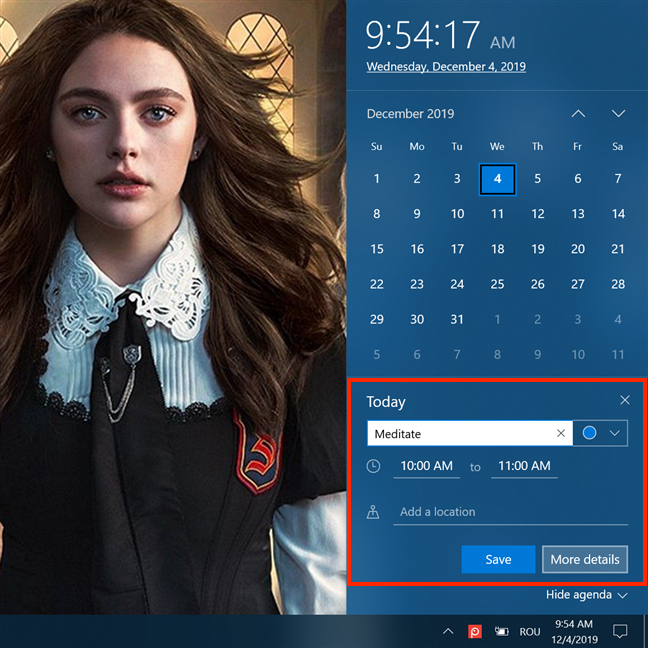
Door een nieuw evenement uit de Agenda toe te voegen, kun je basisgegevens invoeren
Je kunt gewoon de locatie typen in het veld "Een locatie toevoegen" , terwijl klikken of tikken op de velden voor de start- en eindtijden van je evenement een nieuw venster opent, waarin je het gewenste interval kunt selecteren.
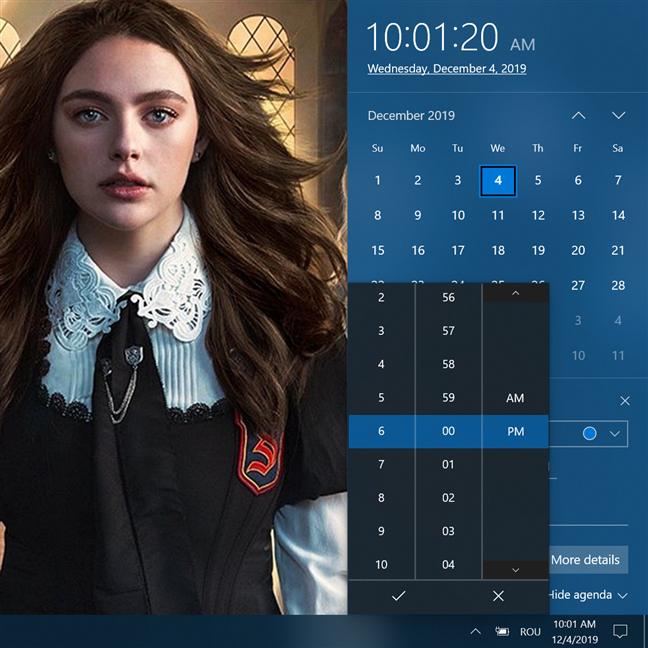
Selecteer de gewenste tijden voor het begin en het einde van uw evenement
Deze functie kan worden gebruikt om evenementen te "potloden" en later eventuele andere details in te vullen die u nodig heeft. U kunt echter ook op Meer details klikken of tikken om de detailpagina van het evenement te openen en nu meer informatie toe te voegen.
Klik of tik op Meer details om gegevens over het evenement in te vullen
We ontdekten dat de meeste van onze evenementen geen uitgebreide details vereisen, en de vier velden van de Agenda zijn meer dan genoeg om onze planning te plannen. Als u er ook zo over denkt, klikt of tikt u op Opslaan en uw evenement wordt direct weergegeven tussen de activiteiten van de dag.
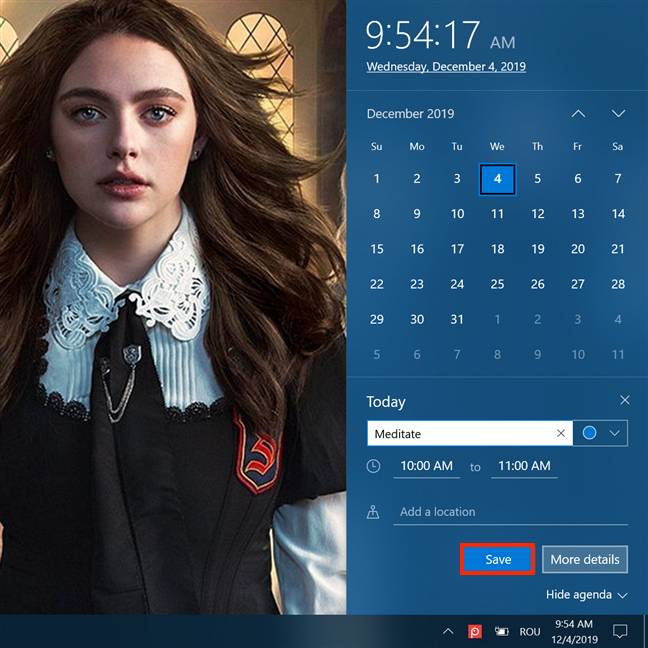
Druk op Opslaan om je evenement toe te voegen aan de Agenda
Hoe de Agenda te verbergen op de taakbalk van Windows 10
Als u de Agenda -app van Windows 10 niet gebruikt , of als u de Agenda -pop-up niet wilt zien wanneer u op de klok van de taakbalk drukt, kunt u deze functie ook uit het zicht verbergen. Klik of tik op de knop Agenda verbergen in de rechterbenedenhoek.
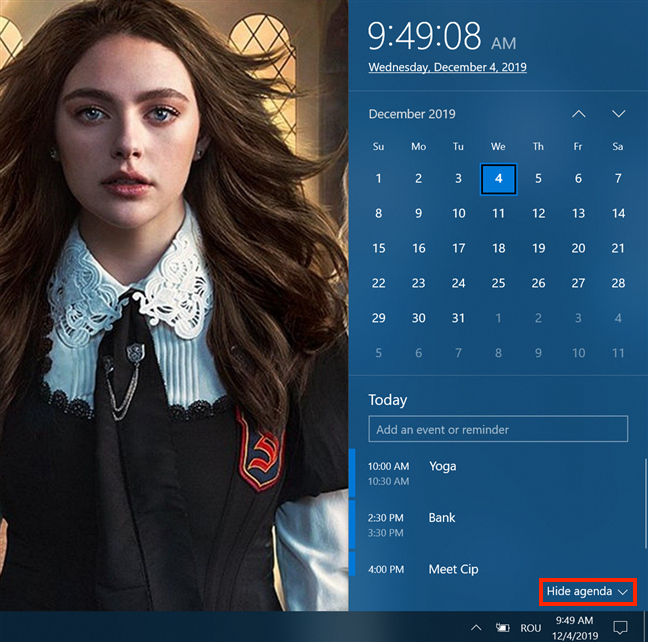
Als u op Agenda verbergen drukt, keert u terug naar de ouderwetse weergave van de kalender
Wilt u uw activiteiten op een later tijdstip nog eens bekijken, klik of tik dan op de klok en druk vervolgens op de knop Toon agenda .
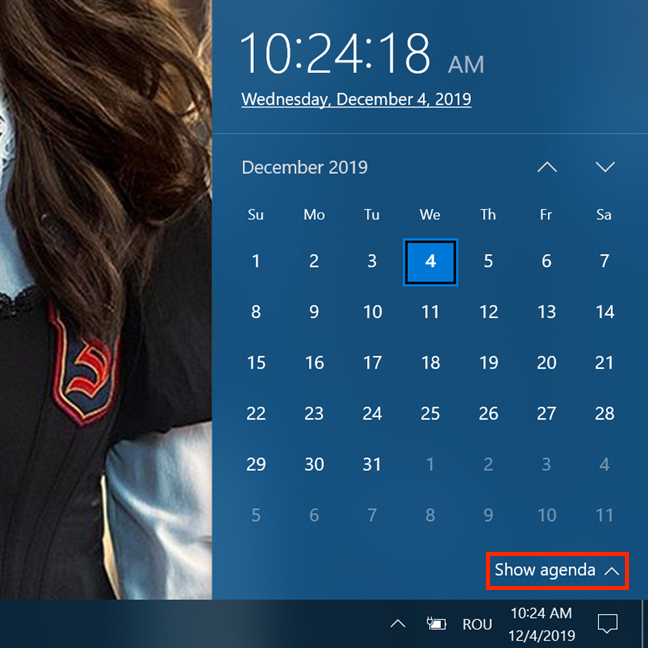
Klik of tik op Agenda weergeven om uw agenda weer te laten weergeven
Vind je de geïntegreerde Agenda leuk?
De Agenda in Windows 10 biedt een snelle, eenvoudige manier om uw afspraken voor de dag te controleren en nieuwe te plannen. We vinden het handig en overzichtelijk, en we gebruiken het om de activiteiten bij te houden die we hebben gepland. En jij dan? Vind je het leuk hoe Microsoft de Agenda gebruikte om de Agenda- app met je taakbalk te integreren? Ben je van plan om het te gebruiken? Deel uw perspectief in de opmerkingen hieronder.
Met de One UI 6-update kunnen gebruikers camerawidgets toevoegen aan Samsung Galaxy-telefoons, die ze naar wens kunnen aanpassen.
In het volgende artikel leggen we de basisbewerkingen uit voor het herstellen van verwijderde gegevens in Windows 7 met behulp van de ondersteuningstool Recuva Portable. Met Recuva Portable kunt u deze op een handige USB-stick opslaan en gebruiken wanneer u maar wilt. Compact, eenvoudig en gebruiksvriendelijk gereedschap met de volgende kenmerken:
Ontdek hoe je verwijderde bestanden uit de Prullenbak kunt herstellen in Windows 10 met behulp van verschillende handige methoden.
Ontdek hoe je het volume in Windows 10 en Windows 11 kunt regelen, inclusief sneltoetsen en de Volume Mixer.
Een nieuwe map maken in Windows met behulp van het rechtsklikmenu, Verkenner, het toetsenbord of de opdrachtregel.
Leer hoe u uw ontbrekende Samsung Galaxy-apparaten kunt lokaliseren met SmartThings Find. Vind eenvoudig uw smartphone, tablet of smartwatch terug.
Ontdek waar de Prullenbak zich bevindt in Windows 10 en 11 en leer alle manieren om deze te openen, inclusief toegang tot de verborgen map $Recycle.Bin.
Ontdek hoe u de overlay van Radeon Software (ALT+R) kunt uitschakelen wanneer u games speelt in Windows of apps in volledig scherm uitvoert.
Leer hoe je nieuwe lokale gebruikersaccounts en Microsoft-accounts kunt toevoegen in Windows 11. Uitgebreide handleiding met snelkoppelingen en opdrachten.
Ontdek hoe je Microsoft Edge kunt openen in Windows 10 met verschillende methoden. Leer handige tips om snel toegang te krijgen tot Edge.
Leer hoe u WordPad in elke versie van Windows kunt gebruiken om eenvoudige tekstdocumenten te maken, op te maken, te bewerken en af te drukken. Hoe het lint in WordPad te gebruiken.
Ontdek hoe je WordPad kunt openen in Windows 10 en Windows 7 met handige tips en stappen. Hier zijn alle methoden om WordPad te openen.
Leer hoe je de Event Viewer kunt openen in Windows 10 en Windows 11 met verschillende methoden zoals CMD, eventvwr.msc, Windows Terminal en meer.
Hier zijn verschillende manieren hoe je het Action Center kunt openen in Windows 10, inclusief gebruik van de muis, toetsenbord, aanraakbewegingen of Cortana.
Leer hoe u bureaubladpictogrammen kunt verbergen en hoe u pictogrammen van het bureaublad kunt verwijderen, zowel in Windows 10 als in Windows 11.
Als u Galaxy AI op uw Samsung-telefoon niet meer nodig hebt, kunt u het met een heel eenvoudige handeling uitschakelen. Hier vindt u instructies voor het uitschakelen van Galaxy AI op Samsung-telefoons.
Als je geen AI-personages op Instagram wilt gebruiken, kun je deze ook snel verwijderen. Hier is een handleiding voor het verwijderen van AI-personages op Instagram.
Het deltasymbool in Excel, ook wel het driehoeksymbool in Excel genoemd, wordt veel gebruikt in statistische gegevenstabellen en geeft oplopende of aflopende getallen weer, of andere gegevens, afhankelijk van de wensen van de gebruiker.
Naast het delen van een Google Sheets-bestand met alle weergegeven sheets, kunnen gebruikers er ook voor kiezen om een Google Sheets-gegevensgebied te delen of een sheet op Google Sheets te delen.
Gebruikers kunnen ChatGPT-geheugen ook op elk gewenst moment uitschakelen, zowel op de mobiele versie als op de computerversie. Hier vindt u instructies voor het uitschakelen van ChatGPT-opslag.
Standaard controleert Windows Update automatisch op updates. U kunt ook zien wanneer de laatste update is uitgevoerd. Hier vindt u instructies om te zien wanneer Windows voor het laatst is bijgewerkt.
In principe is de handeling om de eSIM van de iPhone te verwijderen, ook voor ons eenvoudig te volgen. Hier vindt u instructies voor het verwijderen van een eSIM op een iPhone.
Naast het opslaan van Live Photos als video's op de iPhone, kunnen gebruikers Live Photos ook heel eenvoudig naar Boomerang converteren op de iPhone.
Veel apps schakelen SharePlay automatisch in wanneer u FaceTime gebruikt. Hierdoor kunt u per ongeluk op de verkeerde knop drukken en uw videogesprek verpesten.
Wanneer u Klik om te doen inschakelt, werkt de functie en begrijpt de tekst of afbeelding waarop u klikt. Vervolgens worden op basis daarvan relevante contextuele acties uitgevoerd.
Als u de achtergrondverlichting van het toetsenbord inschakelt, licht het toetsenbord op. Dit is handig als u in omstandigheden met weinig licht werkt, of om uw gamehoek er cooler uit te laten zien. Hieronder vindt u 4 manieren om de verlichting van uw laptoptoetsenbord in te schakelen.
Er zijn veel manieren om de Veilige modus in Windows 10 te openen, voor het geval dat het u niet lukt om Windows te openen. Raadpleeg het onderstaande artikel van WebTech360 voor informatie over het openen van de Veilige modus van Windows 10 bij het opstarten van uw computer.
Grok AI heeft zijn AI-fotogenerator uitgebreid om persoonlijke foto's om te zetten in nieuwe stijlen, zoals het maken van foto's in Studio Ghibli-stijl met bekende animatiefilms.
Google One AI Premium biedt een gratis proefperiode van 1 maand aan waarmee gebruikers zich kunnen aanmelden en veel verbeterde functies, zoals de Gemini Advanced-assistent, kunnen uitproberen.
Vanaf iOS 18.4 biedt Apple gebruikers de mogelijkheid om te bepalen of recente zoekopdrachten in Safari worden weergegeven.




























